スパイウェア対策 spybot インストール編
インストール手順
|
(ダウンロードから続けてじゃない場合は、
デスクトップにある、Spybotsd13.exe というのをダブルクリックしてください。)
まず、こんな画面が出ます。
インストールする言語の選択です。 日本語はないので、EnglishのままでOKを押します。 |
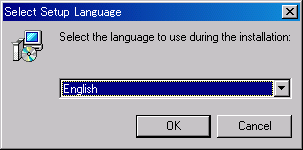 |
| インストールが始まりますので、Next をクリックしてください。 | 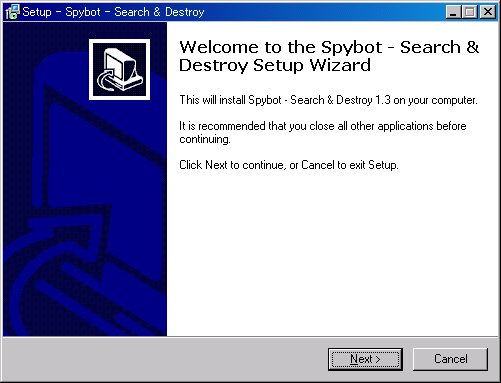 |
| 同意する【I accept the agreement】を選んで、Next をクリック。 | 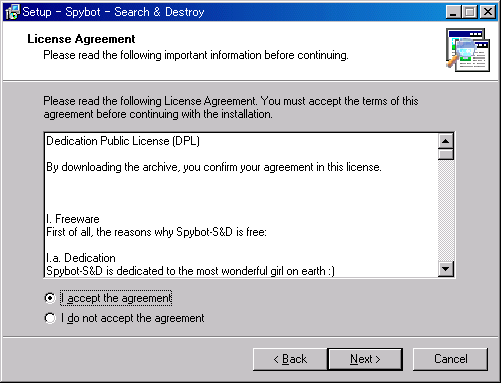 |
|
インストールするフォルダの選択画面です。
通常このままNextをクリック |
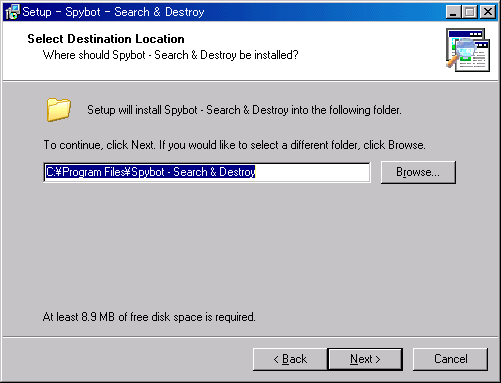 |
| 以前にspybotをインストールした事があると、このメッセージが出ます。 |
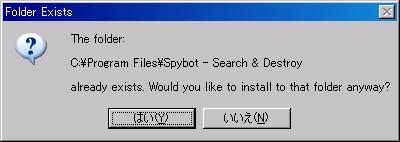 |
|
セットアップするコンポーネントの選択です。
通常このままで、Nextをクリック。 |
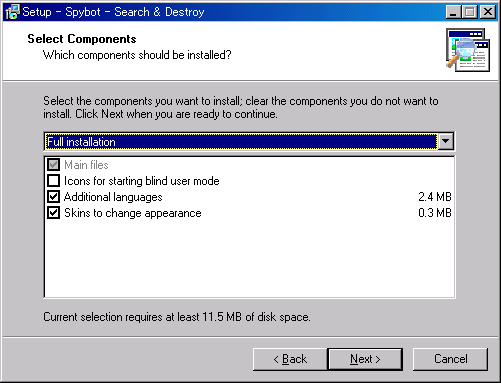 |
|
メニューフォルダの選択です。
通常このままでNextをクリック。 |
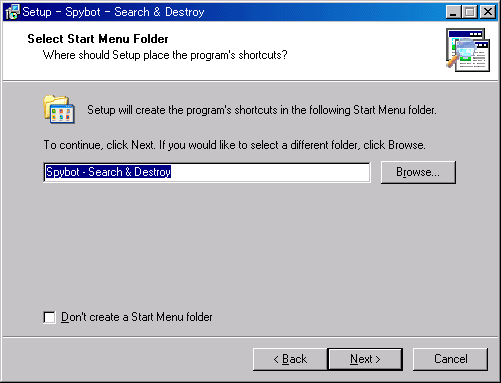 |
| 画面は、spybotのショートカットアイコンをデスクトップに作りたい場合です。
いらない場合はチェックをはずします。 |
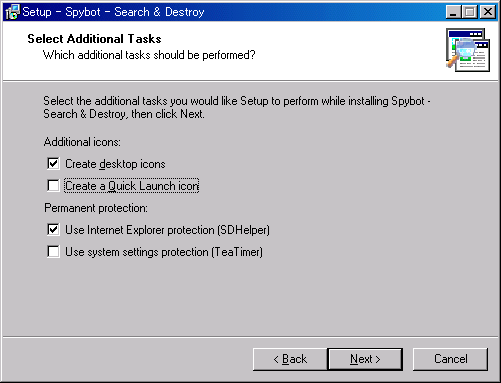 |
| 確認画面です。 Installをクリックすると、インストールが始まります。 |
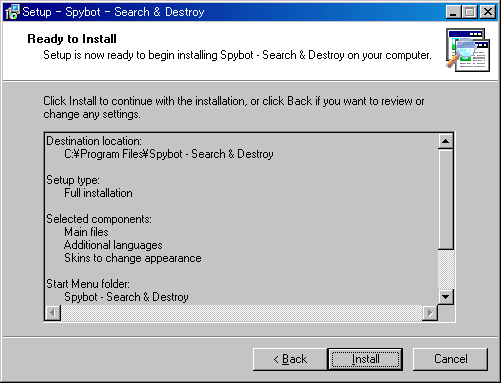 |
| 完了するとこんな画面が出ます。 そのまま、使ってみる場合は、このままFinishをクリックします。 今は使わなければ、上のチェックボタンをはずしましょう。 このまま使う場合は次の「使ってみる編」へ。 |
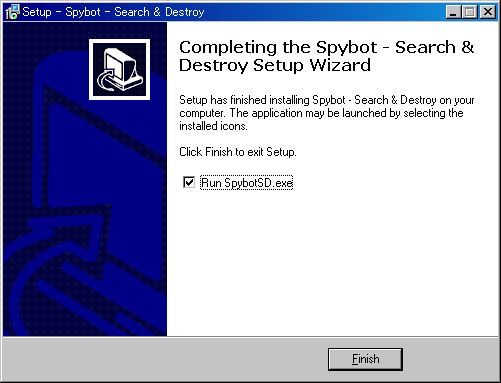 |